O que é Fs0ci3ty Ransomware?
Parece que criminosos cibernéticos estão obcecados com a série Mr. Robot e que hackers legais são modelos de papel para eles – eles lançaram ainda outra variante de malware relacionada a estas séries de drama americano. Este é chamado de Fs0ci3ty vírus, e a versão anterior foi chamada FSociety ransomware. Este vírus usa o algoritmo de criptografia AES-256 CBC para proteger arquivos da vítima e torná-los inacessíveis. Ele simplesmente disse, bloqueia o acesso a eles e remove quaisquer traços da chave de descriptografia do sistema. O vírus adiciona realfs0ciety@sigaint.org.fs0ciety extensão de arquivo para cada arquivo, e, como você pode ver, esta extensão consiste em duas partes – endereço de e-mail e o nome do ransomware. O endereço de e-mail é criado através de SIGAINT, um serviço de e-mail darknet, que ajuda a esconder sua identidade e localização geográfica. Quando o ransomware criptografa todos os arquivos e renomeia-los com sucesso, grava nomes de arquivos de dados criptografados em um arquivo de discovered.txt e em seguida, executa a última função – artesanato uma nota de resgate chamado Fs0ci3ty.html e salva-o no desktop do computador comprometido. O bilhete de resgate abre no navegador da web padrão e cumprimenta a vítima.
Wvery vítima Obtém um endereço exclusivo de carteira Bitcoin. As vítimas são convidadas a usar o identificador exclusivo 16 Byte e entre em contato com os criminosos via e-mail para obter instruções sobre como descriptografar arquivos. Se seus arquivos estão comprometidos e se você ver a seguinte mensagem na tela, sugerimos que você remover o Fs0ci3ty Ransomware usando o software anti-malware e, então, recuperar seus dados de um backup. Infelizmente, não fornecemos instruções de remoção manual Fs0ci3ty porque este vírus é sofisticado e pode ser muito difícil para desinstalá-lo manualmente, especialmente para usuários que não são experientes em computação.
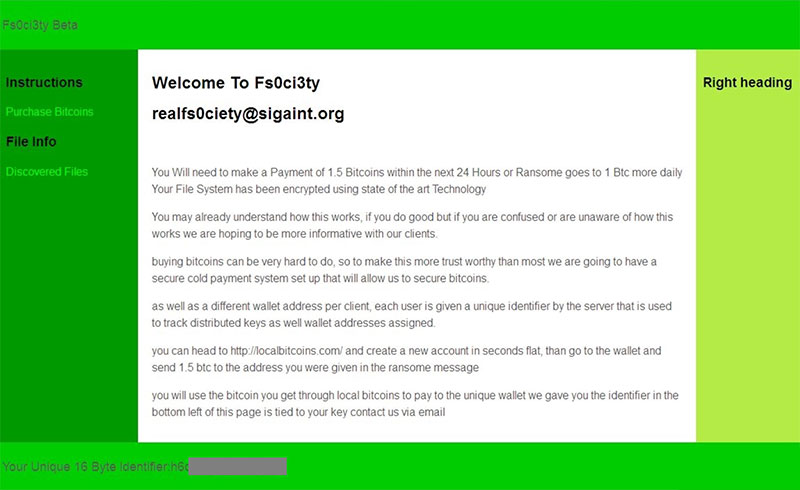 Fs0ci3ty vírus vem na forma de um anexo de e-mail falso, posando como um documento legal que contém algumas informações valiosas. Os cibercriminosos tendem a usar esta técnica muito – na verdade, é a maneira mais fácil para infectar o PC do usuário, usando táticas de cavalo de Troia. Recomendamos que você fique longe de anexos de e-mail suspeito on-line para evitar ataques ransomware. Esta ameaça particular chega na forma de um arquivo de driver_update.exe. Para proteger seu PC contra ataques cibernéticos, a protegê-lo com um software de forte anti-malware. Também é aconselhável não clique em insistentes anúncios on-line e fique longe de atualizações de software suspeito oferecidas a você. Estes tendem a ser preenchido com arquivos maliciosos! Além disso, não permitem a execução se após abrir um anexo de e-mail, você vê um texto embaralhado, e pede que você habilitar as Macros de Macros.
Fs0ci3ty vírus vem na forma de um anexo de e-mail falso, posando como um documento legal que contém algumas informações valiosas. Os cibercriminosos tendem a usar esta técnica muito – na verdade, é a maneira mais fácil para infectar o PC do usuário, usando táticas de cavalo de Troia. Recomendamos que você fique longe de anexos de e-mail suspeito on-line para evitar ataques ransomware. Esta ameaça particular chega na forma de um arquivo de driver_update.exe. Para proteger seu PC contra ataques cibernéticos, a protegê-lo com um software de forte anti-malware. Também é aconselhável não clique em insistentes anúncios on-line e fique longe de atualizações de software suspeito oferecidas a você. Estes tendem a ser preenchido com arquivos maliciosos! Além disso, não permitem a execução se após abrir um anexo de e-mail, você vê um texto embaralhado, e pede que você habilitar as Macros de Macros.
Como remover Fs0ci3ty Ransomware?
Fs0ci3ty vírus devem ser desinstalado sem qualquer hesitação e quanto mais cedo, melhor. Este vírus é uma séria ameaça para o sistema de computador inteiro. A menos que queira pagar o resgate, proceder a remoção de Fs0ci3ty usando as instruções fornecidas abaixo. Varredura de seu sistema com o programa anti-malware para desenterrar todos os arquivos plantas desta infecção no sistema e eliminá-los.Download ferramenta de remoçãoremover Fs0ci3ty Ransomware
Aprenda a remover Fs0ci3ty Ransomware do seu computador
- Passo 1. Remover Fs0ci3ty Ransomware usando o Modo de Segurança com Rede.
- Passo 2. Remover Fs0ci3ty Ransomware usando System Restore
- Passo 3. Recuperar seus dados
Passo 1. Remover Fs0ci3ty Ransomware usando o Modo de Segurança com Rede.
a) Passo 1. Acessar o Modo de Segurança com Rede.
Para Windows 7/Vista/XP
- Iniciar → Encerramento → Reiniciar → OK.

- Pressione e mantenha a tecla F8 até Opções Avançadas de Inicialização é exibida.
- Escolher Modo Seguro com Rede

Para Windows 8/10 usuários
- Pressione o botão de energia que aparece na parte Windows tela de login. Pressione e mantenha pressionada a tecla Shift. Clique Em Reiniciar.

- Solucionar → opções Avançadas → Configurações de Inicialização → Reiniciar.

- Escolha a opção Activar o Modo de Segurança com Rede.

b) Passo 2. Remover Fs0ci3ty Ransomware.
Agora você vai precisar abrir o seu navegador e o download de algum tipo de software anti-malware. Escolha um confiável, instale-la para analisar o seu computador de ameaças maliciosas. Quando o ransomware é encontrado, remova-o. Se, por alguma razão, você não pode acessar o Modo de Segurança com Rede, vá com outra opção.Passo 2. Remover Fs0ci3ty Ransomware usando System Restore
a) Passo 1. Acessar o Modo de Segurança com Command Prompt.
Para Windows 7/Vista/XP
- Iniciar → Encerramento → Reiniciar → OK.

- Pressione e mantenha a tecla F8 até Opções Avançadas de Inicialização é exibida.
- Selecionar Modo Seguro com Command Prompt.

Para Windows 8/10 usuários
- Pressione o botão de energia que aparece na parte Windows tela de login. Pressione e mantenha pressionada a tecla Shift. Clique Em Reiniciar.

- Solucionar → opções Avançadas → Configurações de Inicialização → Reiniciar.

- Escolha a opção Activar o Modo de Segurança com Command Prompt.

b) Passo 2. Restaurar arquivos e configurações.
- Você vai precisar de escrever em cd de restauração na janela que aparece. Prima Enter.
- Digite rstrui.exe e novamente, pressione Enter.

- Uma janela pop-up e pressione Avançar. Escolher um ponto de restauro e pressione Avançar novamente.

- Prima Sim.
Passo 3. Recuperar seus dados
Enquanto o backup é essencial, ainda há muito poucos os usuários que não têm. Se você é um deles, você pode tentar o abaixo métodos fornecidos e você somente pode ser capaz de recuperar arquivos.a) Usando de Recuperação de Dados Pro para recuperar arquivos criptografados.
- Download Data Recovery Pro, de preferência a partir de um site confiável.
- Analisar o seu dispositivo para arquivos recuperáveis.

- Recuperá-los.
b) Restaurar arquivos através de Windows Versões Anteriores
Se você tivesse a Restauração do Sistema ativado, você pode recuperar arquivos através de Windows Versões Anteriores.- Encontrar um arquivo que você deseja recuperar.
- Clique com o botão direito do mouse sobre ele.
- Selecione Propriedades e, em seguida, versões Anteriores.

- Escolha a versão do arquivo que você deseja recuperar e prima de Restauração.
c) Usando Sombra Explorer para recuperar arquivos
Se você tiver sorte, o ransomware não excluir as cópias de sombra. Eles são feitos pelo sistema automaticamente quando o sistema falha.- Vá para o site oficial (shadowexplorer.com) e adquirir a Sombra da aplicação do Explorador.
- Configurar e abri-lo.
- Pressione no menu suspenso e escolha o disco que você deseja.

- Se as pastas forem recuperáveis, eles vão aparecer lá. Pressione sobre a pasta e, em seguida, Exportar.
Download ferramenta de remoçãoremover Fs0ci3ty Ransomware
* scanner de SpyHunter, publicado neste site destina-se a ser usado apenas como uma ferramenta de detecção. mais informação sobre SpyHunter. Para usar a funcionalidade de remoção, você precisará adquirir a versão completa do SpyHunter. Se você deseja desinstalar o SpyHunter, clique aqui.

